Како закључати рачунар
Аутор:
Robert Simon
Датум Стварања:
17 Јуни 2021
Ажурирати Датум:
1 Јули 2024

Садржај
- фазе
- 1. метод Закључавање рачунара у оперативном систему Виндовс
- 2. метод Закључавање рачунара на Мац ОС-у
Када сте привремено изван радне станице, закључавање рачунара је добар начин да заштитите свој рад од потенцијалних нежељених корисника. Да би закључавање постало ефективно, морат ћете осигурати да је постављено да тражи вашу лозинку када затражите њен излаз у стању приправности помоћу тастатуре или миша. Требаће вам само да примените пречицу на тастатури Победа+ (на Виндовс-у) или цтрл+⇧ Схифт+снага (под Мац рачунаром) да бисте закључали рачунар. Имајте на уму да је ово само привремена мера за заштиту вашег рада у току у случају привременог одсуства од вас.
фазе
1. метод Закључавање рачунара у оперативном систему Виндовс
-

Отворите прозор Виндовс Сеттингс (Подешавања). Притисните тастер Победа и изабери podešavanja.- Ако користите старију верзију оперативног система Виндовс, отворите управљачку плочу тако што ћете тапнути на Победа и одабир опције Контролна табла. Ако га не видите на листи приказаних опција, унесите Контролна табла на траци за претрагу и одаберите је када ће се приказати у резултатима.
-

Кликните на дугме Кориснички рачуни. Ово дугме се налази десно од странице са подешавањима. Видећете листу опција за корисничке налоге.- На старијим верзијама оперативног система Виндовс изаберите Кориснички рачуни на контролној табли.
- Лозинка ће већ бити створена приликом регистровања корисничких налога у системима Виндовс 10 и 8, али ако користите старију верзију оперативног система Виндовс, идите директно на Уређивање корисничког налога затим кликните на опцију Креирајте лозинку поред профила налога који се користи.
-

одабрати Опције повезивања. Ова веза која се налази на левој бочној траци прозора одвест ће вас на нову страницу са опцијама. -

Изаберите опцију „пробуди се“ на рачунару. На падајућем менију под називом Затражите лозинку при врху странице одаберите У будном излазу. -
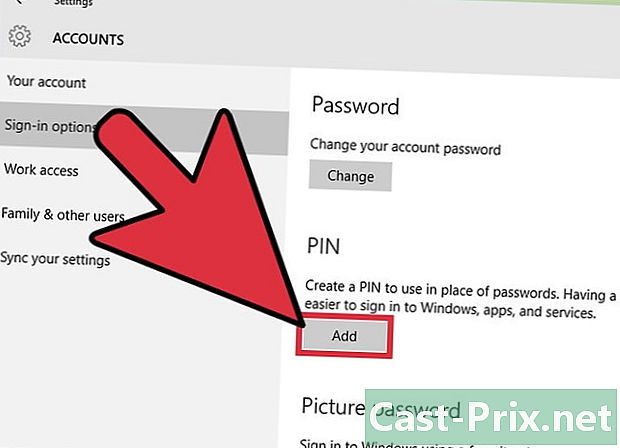
Креирајте лични идентификациони број или „ПИН“. Кликните на додати под насловом креирања личног матичног броја. Након уноса лозинке за свој кориснички налог, мораћете да унесете лични идентификациони број по вашем избору и затим га потврдите.- Лични идентификациони број може се састојати само од бројева.
- Овај лични идентификациони број може се користити за замену лозинке приликом повезивања са рачунаром или за излазак из стања приправности.
-

Закључајте екран рачунара. Притисните тастере Победа+ да бисте закључали екран уређаја. Морате да унесете свој лични идентификациони број или лозинку да бисте га откључали.- Вријеме аутоматског искључивања екрана моћи ћете подесити тако што ћете отворити страницу системских поставки или ћете одабрати систем онда Снага и сан. На падајућем менију испод Преглед, одаберите колико ће дуго заслон бити у стању мировања. Имајте на уму да ћете ово подешавање морати да извршите за уређај који напаја мрежним напоном, али и за случај интерног напајања батеријом ако је рачунар преносив.
- Систем ће се такође закључати ако рачунар пређе у стање мировања. Време приправности система може се променити тако што ћете отићи на страницу са подешавањима на којој ћете изабрати систем онда Снага и сан на падајућем менију испод Паузирана. Изаберите време приправности система на исти начин као и за аутоматско закључавање екрана.
2. метод Закључавање рачунара на Мац ОС-у
-

Отворите мени са насловом Систем Преференцес. Да бисте му приступили, отворите мени јабука у горњем левом делу екрана и изаберите Систем Преференцес.- Овај мени ћете такође моћи да отворите на почетној табли или траци за брзо покретање апликација која се налази при дну екрана.
- Ако је на рачунару инсталирана најновија верзија МацОС-а или ОСКС-а, лозинка мора да је креирана приликом првог стављања уређаја у употребу. Корисници старијих система моћи ће да креирају лозинку отварањем менија системских поставки и одабиром означене опције Кориснички рачуни и избор Промените лозинку која се налази поред корисничког налога.
-

Кликните на Сигурност и приватност. Ова веза се налази у горњој линији опција. -

Изаберите ознаку лонглет општи. Картице су све наведене на врху отвореног прозора. -
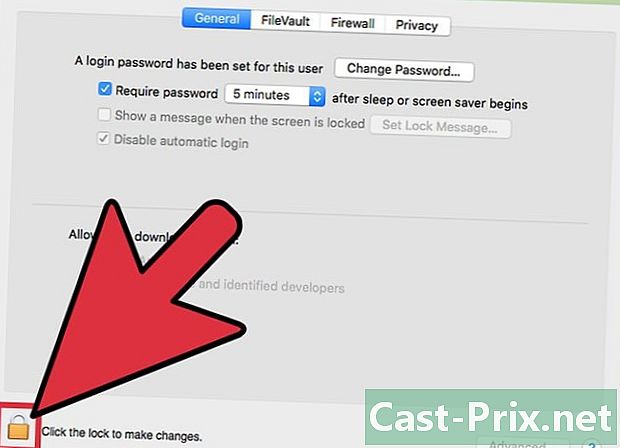
Кликните на икону са именом закључавање. Налази се у доњем левом делу прозора. У дијалогу ће се тражити да унесете лозинку. Биће вам дозвољено да промените подешавања након што систем препозна вашу лозинку. -

Промените опције закључавања система. Означите кућицу са ознаком Унесите лозинку након покретања чувара екрана или након тајмера за спавање. Сврха ове поставке је присилити корисника да унесе лозинку након што је екран искључен или се појави чувар заслона. -

одабрати одмах на падајућем менију који се приказује. Налази се у близини поља за потврду и тражиће лозинку корисника када је чувар заслона искључен или када се појави чувар заслона.- На истом падајућем менију моћи ћете да измените одлагање појављивања уноса лозинке. Ово може бити корисно ако желите бити у могућности да брзо изађете из окладе пре него што се од вас затражи да унесете лозинку. Међутим, опција одмах једини ће гарантовати закључавање екрана „на команду“.
-

одабрати Онемогући аутоматску везу. Ова опција се односи само на Мац ОСКС 10.9 или старије системе. Аутоматско пријављивање омогућава корисницима да надјачају унос лозинке након што се рачунар покрене или пробуди. Онемогућавање ове могућности натераће унос лозинке када се систем покрене или током упита за буђење.- Ова функција је уклоњена за рачуне за приступ администратора са Мац ОСКС 10.10 и новијих система.
- Систем може да подржи ове промене кликом на икону закључавања, али имајте на уму да је ова опција обавезна јер је чување промена у системским подешавањима аутоматско.
-

Притисните тастере истовремено цтрл+⇧ Схифт+снага. Ово ће закључати ваш рачунар, а да га не успава у потпуности. Затим ће вам бити затражена лозинка чим је покушате откључати.- Ако је ваш Мац уређај опремљен ЦД или ДВД погоном, добићете исти резултат користећи пречицу цтрл+⇧ Схифт+⏏ Избацивање.

